电脑系统重装?也许有的用户现在还学不会重装系统,不仅仅是觉得重装系统很难,更是觉得自己完全无法胜任这项任务。但你不知道的是,重装系统的方式有那么多,根据环境的不同可以自行选择。今天小编就来介绍最简单的一种,让你在联网状态下就可以一键重装win7系统,超级方便。

第一步
下载韩博士装机大师,退出杀毒工具后双击打开,选择“开始安装”进入。
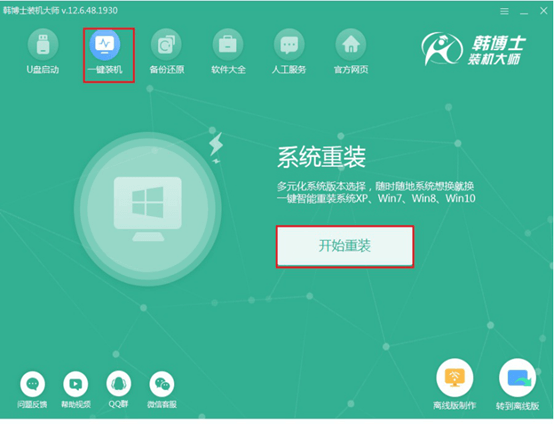
第二步
开始选择系统文件,建议选择韩博士推荐的版本。
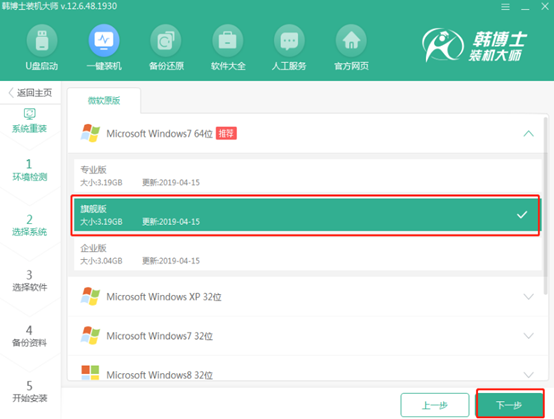
第三步
勾选第三方常用软件和重要文件,韩博士会在重装过程中一并安装。
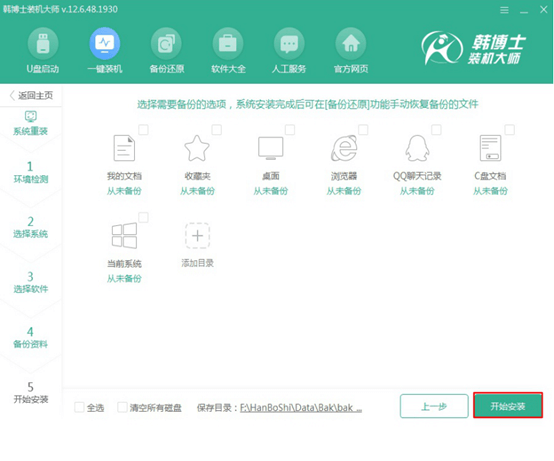
第四步
韩博士开始下载win7系统文件。
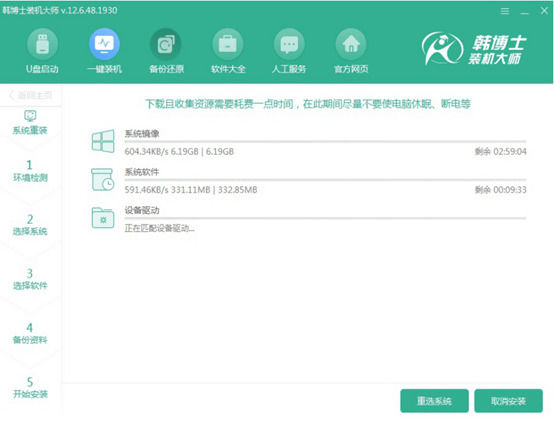
第五步
文件下载后进入自动部署安装环境状态,最后重启电脑,直接选择界面中的PE模式回车进入。
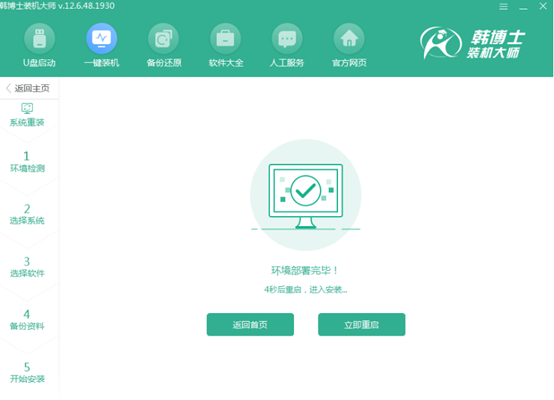
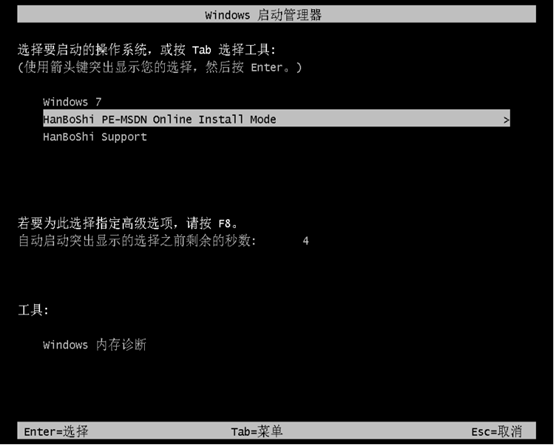
第六步
韩博士开始自动安装win7系统,全程无需手动操作。
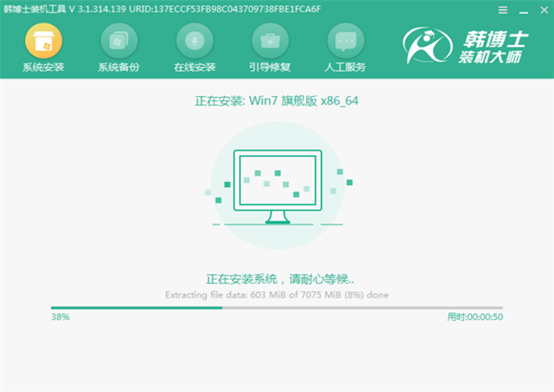
第七步
当韩博士安装好系统后重启电脑。等待部署安装系统后电脑会进入win7桌面。
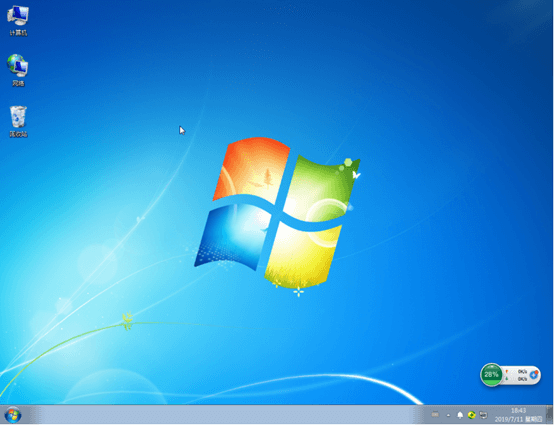
有用户最近使用电脑时,电脑提示某些设置隐藏了。也不知道要怎么进行关闭提示窗口,十分着急。小编经过研究之后,现在就给大家带来详细的解决方法。
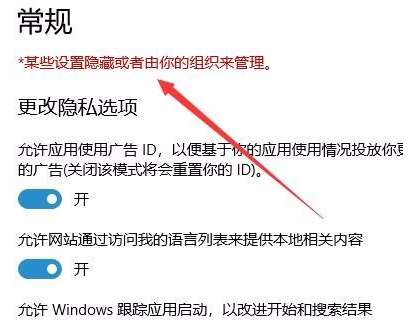
1.打开windows设置界面并选择“隐私”进入。
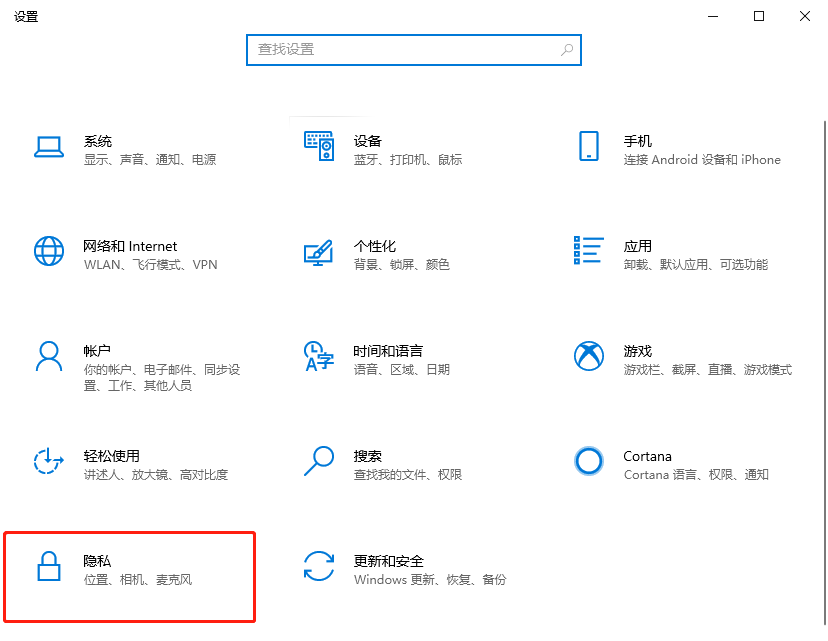
2.出现对应的隐私界面后,直接点击左侧的“反馈和诊断”进入。
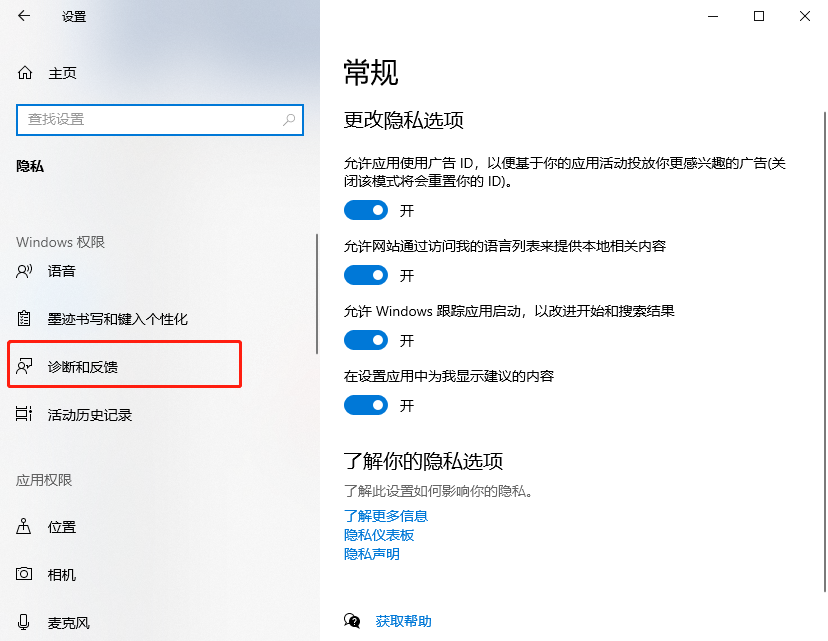
3.出现以下界面后,直接选择“完全”的选项,如图所示:
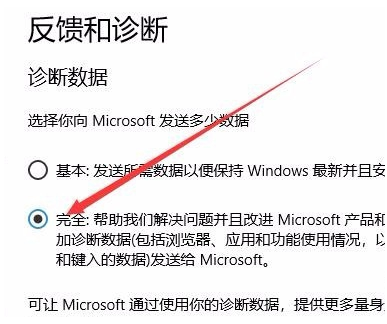
4.最后选择开启让Microsoft通过诊断数据即可。
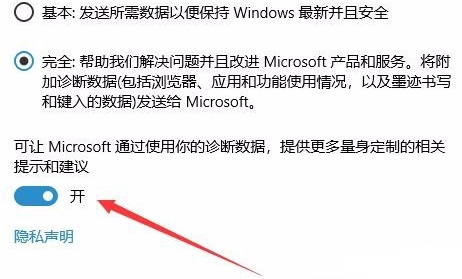
以上就是本次小编为大家带来的电脑一键重装win7系统的详细步骤教程,希望可以帮助到大家。

